Adjustのトラッキング
事前準備
AppLovinキャンペーンのトラッキングを開始する前に、Adjust経由で監視するアプリを設定します。これを行うには、Adjustのアプリ設定ドキュメントのGet Startedセクションの手順に従います。
アトリビューションを設定
1. AppLovinをパートナーとして追加/選択し、アプリを選択する
AppLovinをパートナーとして設定するには、次の手順を実行します。
- ブラウザでhttps://suite.adjust.com/を開きます。
- Campaign Lab > Partnersの順に選択します。
- AppLovinとの連携を設定していない場合、New Partnerボタンをクリックし、AppLovinを選択します。設定済みの場合は、AppLovinチャンネルを選択します。
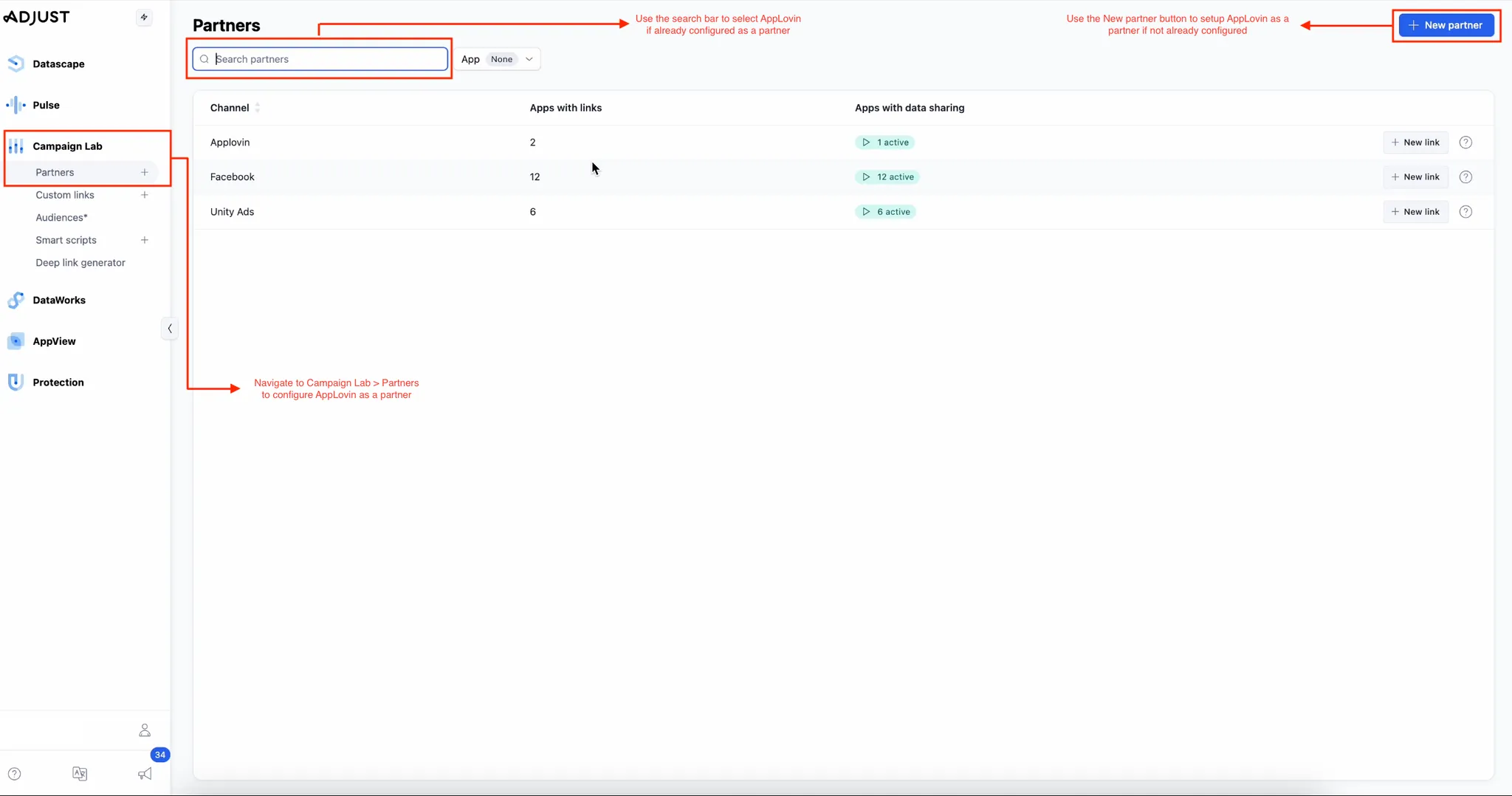
- 設定したいアプリを選択します。
2. ポストバックを有効にする
Adjustはこれを「データ共有(data sharing)」と呼びます。 AppLovinパートナーシップに初めてアプリを追加する際、データ共有を有効にできます。また、AppLovinパートナーシップに追加済みのアプリもデータ共有を有効にできます。
既存のアプリについては、以下の手順を実行します。
- ブラウザでhttps://suite.adjust.com/を開きます。
- Campaign Lab > Partners > AppLovin > Data Sharing > app nameの順に選択します。
- Enable data sharing for AppLovinセクションの右側にあるEditボタンをクリックします。Enable data sharingダイアログが表示されます。
- SDKキーは、AppLovinダッシュボードのAccounts > KeysまたはAppLovinアカウントマネージャーから入手してください。そのキーをEnable data sharingダイアログのSDK keysフィールドに入力します。
![]()
デフォルトでは、AdustはインストールおよびリアトリビューションのポストバックをAppLovinに送信します。
共有したいデータは他にありますか?(What other data you want to share?)の下のセッション(Sessions)チェックボックスを選択すると、リテンションに使用するランディングイベントのポストバックを有効にできます。
アプリ内収益(アプリ内購入)(In-app revenue (from in-app purchases))チェックボックスを選択して、アプリ内(チェックアウト)ポストバックを有効にできます。このオプションを選択する前に、収益があるイベントを少なくとも1つAppLovinにマッピングしてください。
![]()
アプリ内イベントのポストバックの送信を有効にするには、共有するすべてのイベントをAppLovinが受信する値にマッピングします。 マッピングしたイベントのデータのみが共有されます。
![]()
3. リンク構造を設定する
CTVキャンペーンの場合、Cross-device linkを選択します。それ以外の場合は、Single-device linkを選択します。
Review your linkセクションのキャンペーンパラメーターは、Adjustで利用可能な4つのデータ集計レベルを定義します。 デフォルト値として、リンク名、キャンペーン、パブリッシャーアプリ、広告が表示されます。 これらの値を編集すると、レポートの整合性に問題が発生する可能性があります。
4. ユーザーの遷移先を設定する
デフォルト設定は、ほとんどのユースケースに適しています。 詳細については、Adjustのドキュメントを参照してください。
5. アトリビューションを設定する
インプレッションベースのアトリビューションは、デフォルトで有効ではありません。 AppLovinネットワークで競争力を高めるため、AppLovinはクリックとインプレッションのデバイスマッチングと確率的モデリングの両方を有効にすることを推奨します。
これらは、新規アプリ設定のAttribution settings時に有効にできます。または、AppView > All apps > your app > Attribution settingsで、既存アプリのアプリレベル設定を編集してください。
![]()
6. 拡張プライバシー計測が無効であることを確認する
Adjustのダッシュボードで、拡張プライバシー計測が無効であることを確認します。
確認するには、AppView > All apps > your app > Attribution settings > Attribution privacy modelの順に移動します。
Enable extended privacy measurementが選択されている場合は、トグルをクリックして無効にします。
![]()
7. セットアップを確認する
すべての選択を確認したら、Create linkをクリックします。 その後、AppLovinのUIのLink URLsセクションで生成されたリンクを使用できます。
クリックURLフォーマット
https://app.adjust.com/123abc?campaign={CAMPAIGN_NAME}%20({CAMPAIGN_ID})&adgroup={APP_ID}&idfa={IDFA}&country={CC}&gps_adid={IDFA}&adgroup_id={PLACEMENT_ID}&ip_address={DEVICE_IP}&campaign_id={CAMPAIGN_ID}&device_type={DEVICE_TYPE}&publisher_id={APP_ID}&tracker_limit=100000&applovin_click_id={DID}&applovin_event_id={EVENT_ID}&external_tracker_ids=1&android_id_lower_sha1={HADID}https://app.adjust.com/123abc?campaign={CAMPAIGN_NAME}%20({CAMPAIGN_ID})&adgroup={APP_ID}&idfa={IDFA}&country={CC}&gps_adid={IDFA}&adgroup_id={PLACEMENT_ID}&ip_address={DEVICE_IP}&campaign_id={CAMPAIGN_ID}&device_type={DEVICE_TYPE}&publisher_id={APP_ID}&tracker_limit=100000&applovin_click_id={DID}&applovin_event_id={EVENT_ID}&external_tracker_ids=1&android_id_lower_sha1={HADID}インプレッションURLフォーマット
https://view.adjust.com/impression/123abc?campaign={CAMPAIGN_NAME}%20({CAMPAIGN_ID})&adgroup={APP_ID}&idfa={IDFA}&country={CC}&gps_adid={IDFA}&adgroup_id={PLACEMENT_ID}&ip_address={DEVICE_IP}&campaign_id={CAMPAIGN_ID}&device_type={DEVICE_TYPE}&publisher_id={APP_ID}&tracker_limit=100000&applovin_click_id={DID}&applovin_event_id={EVENT_ID}&external_tracker_ids=1&android_id_lower_sha1={HADID}https://view.adjust.com/impression/123abc?campaign={CAMPAIGN_NAME}%20({CAMPAIGN_ID})&adgroup={APP_ID}&idfa={IDFA}&country={CC}&gps_adid={IDFA}&adgroup_id={PLACEMENT_ID}&ip_address={DEVICE_IP}&campaign_id={CAMPAIGN_ID}&device_type={DEVICE_TYPE}&publisher_id={APP_ID}&tracker_limit=100000&applovin_click_id={DID}&applovin_event_id={EVENT_ID}&external_tracker_ids=1&android_id_lower_sha1={HADID}